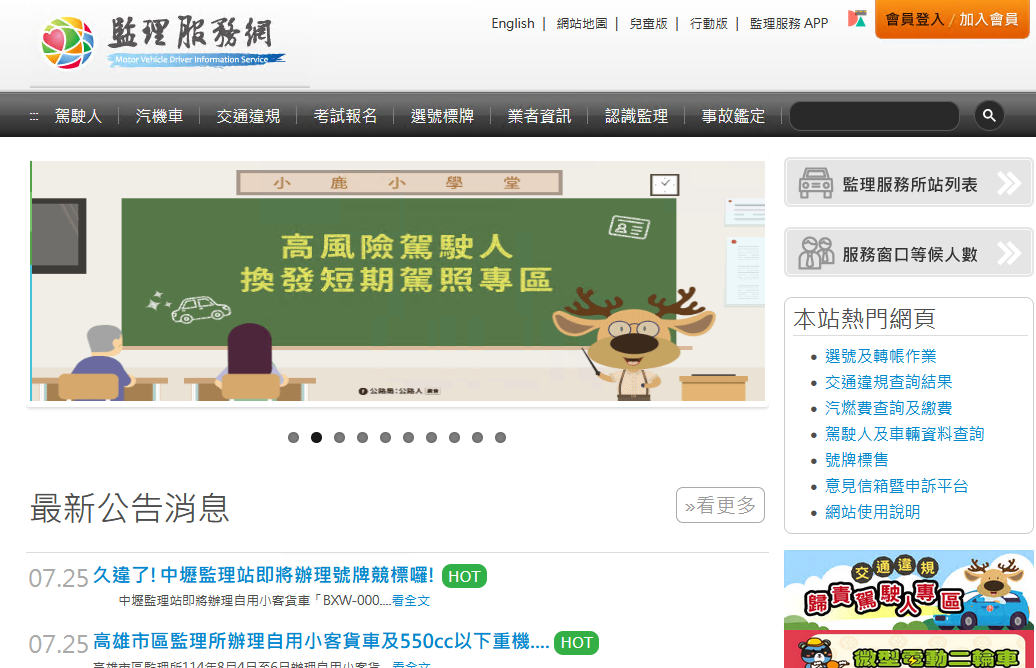對岸開發的SAO Utils – SAO風格選單 取代開始的神器
昨天逛噗浪的時候看到有人貼了一個影片
笑笑
這完成度真高啊! 雖然還在開發階段但是我立馬載下來是用用了快3個小時 這東西真的不錯 連開始都可以用不到了到今天我連開始都沒碰過 因為用這個全部搞定(?這東西方便得很(竊笑
軟體資訊:
- 軟體名稱:SAO Utils
- 目前版本: Alpha1/Hotfix4
- 系統支援:Win 2000/XP/Vista/7/8
- 軟體語言:英文/簡體中文/繁體中文/日文
- 官方網站:GPBeta
- 載點:官方下載/Hotfix4
Alpha1 Hotfix4更新資訊:
- 修正Hotfix3中遺留文件未打包問題(從Hotfix2升級無影響)。
- 添加鎖定啟動器提示。
- 添加系統提示音效。
- 添加EXE文件訊息。
- 分離插件與系統的配置信息。
- 小幅調整的UI。
已知問題:
- 小紅傘/360會把Win32版本誤報為病毒.
- 程序會被360攔截,熱鍵和手勢會失效
- 重置設置時程序崩潰.
- 退出時彈出異常提示.
- 個別電腦重啟後配置/選單丟失.
- PNG圖片只支持32位深,當使用了不當PNG時會令插件工作/顯示不正常
- 直接關機/重啟會導致插件位置重置
- 從啟動器運行某些程序時打開失敗.
教學開始
本教學已32位元版本進行 64位元內容也是一樣的只是我的64位元不給力 所以只好採用32位元的———————————————————————————————–檔案解壓縮後 打開SAO Utils啟動程式

啟動畫面 會有啟動的聲音喔~(小心不要被聲音嚇到了)啟動畫面可以在設定內關閉點2下關閉啟動畫面

然後桌面上會有這3個小工具

上面是HP電源條 筆電用 可以顯示電池電量左中的+是增加圖片 大概是相框之類的東西下面是系統資源監視器———————————————————————————————–
分類選單:
在按一次SAO Utils主程式或CTRL+A或滑鼠左右2鍵一起按向下拖開起選單這個畫面會隨著滑鼠位置更變

對著分類選單圖示長按會出現編輯按鈕

在對編輯按鈕長按 會出現進階選項左-增加圖標選項中-上移或下移右-垃圾桶刪除圖標

增加分類選單圖標:

預覽圖示路徑:SAO UtilsImagessymbol名稱可以自訂子菜單:分類菜單-就是在分類菜單內在建立一個分類菜單 可以無限生

列表菜單-程式選單列表 請往下信息面板:描述:可以自定點選後顯示的內容插件-插件開關———————————————————————————————–第一個是列表選單 可以自由增加

用滑鼠長按會出現編輯選單註:一開始內建的圖標捷徑按下去會是網頁捷徑 必須一個慢慢去修改 不然就是砍掉重練

左-編輯內容-可以編輯捷徑圖標內容中-增加程式右-垃圾桶刪除捷徑
編輯內容:
初始選單內的程式連結會指向到網頁 請把動作那邊的連結切換到命令

增加程式:
以Firefox為例 名稱可以自訂 看你爽把動作打勾 然後選程式再按旁邊的…開啟視窗例如火狐安裝位置:C:Program Files (x86)Mozilla Firefoxfirefox.exe把路徑貼上去左邊預覽接下

火狐ICON圖片位置在SAO UtilsImagesiconNetwork裡面(SAO UtilsImagesicon裡面有許多的ICON可以任君挑選)有火狐的圖示 自己一個一個去慢慢翻普通的時候選深色的ICON懸停時請選白色的ICON(因為是白底很難看見 建議先用滑鼠點一下確認)

全部完成後按下面的藍O就會有剛剛完成的捷徑其他增加程式的方法也是一樣 如法炮製

增加關機,重啟按鈕:
一樣先新增一個列表按鈕名稱看你要打關機還是shutdown然後動作選命令後再按…開啟視窗再把指令打上去(這是按下去3秒內會關機或重啟的指令)關機指令:shutdown /s /t 3重啟指令:shutdown /r /t 3預覽ICON在SAO UtilsImagesiconSystem 裡面 自己慢慢翻全部弄好後按藍O接下來就是按下去看看能不能成功註:關機與重啟的按鈕必須個別新增動作介紹:

程式:上面已有教學File:開啟指定檔案 增加方法大同小異文件夾:開啟指定資料夾連結:開啟指定網頁命令:類似WIN+R的執行 可以增加指令 如:explorer,msconfig,Taskmgr———————————————————————————————–插件:插件開關第二個是插件開關 可以開啟或關閉桌面上的插件

第三個是設定 有設定選項與關閉程式按鈕(Logout)

———————————————————————————————–
設定:
常規 -一般的設定都在這邊長按超時-可以選擇在長按的時候速度 普通即可鎖定啟動器-鎖定功能 讓選單無法自由刪除更改內容啟用鼠標手勢-圖上有說明啟用熱鍵-預設是CTRL+A 可以自訂雜項-看圖說故事 檢查更新建議關掉 以免每次開啟都會有更新視窗出現 最新版也一樣

外觀-啟動器位置-可以固定或隨著滑鼠位置出現選單列表背景濃度-可以更改啟動時背景的濃度動畫速度-普通即可顯示啟動畫面-可以直接跳過啟動畫面直接執行程式

音效-可以選擇開啟或關閉音效

插件-可以開啟或關閉桌面上的插件 未來可能有更多插件

———————————————————————————————–關閉程式的話 會直接停止運作 因該是程式BUG 下一版因該會改善

教學完畢-END-